
Co je třeba vědět
- V prohlížeči: Přihlaste se na YouTube.com. Vybrat Dějiny > Historie vyhledávání > Vymazat celou historii vyhledávání.
- V aplikaci: Přihlaste se do aplikace YouTube. Klepněte na svůj profil ikona v systému iOS nebo Jídelní lístek ikona v systému Android. Klepněte na Nastavení > Vymazat historii vyhledávání > OK.
Tento článek vysvětluje, jak vymazat historii vyhledávání YouTube z prohlížeče nebo z aplikace YouTube. Zahrnuje také pokyny k pozastavení historie vyhledávání, aby se zabránilo sledování YouTube.
Jak vymazat historii vyhledávání YouTube z YouTube.com
Když něco hledáte na YouTube, když jste přihlášeni ke svému účtu, hledaný výraz se uloží do historie vyhledávání vašeho účtu. Pokud tyto informace nechcete ukládat, můžete svou historii YouTube kdykoli vymazat. Podle těchto pokynů vymažete historii vyhledávání YouTube ve webovém prohlížeči.
-
Přihlaste se ke svému účtu na YouTube.com.
-
Přejděte do levého podokna nabídky a vyberte Dějiny.
-
Vybrat Historie vyhledávání v Typ historie v pravém podokně.
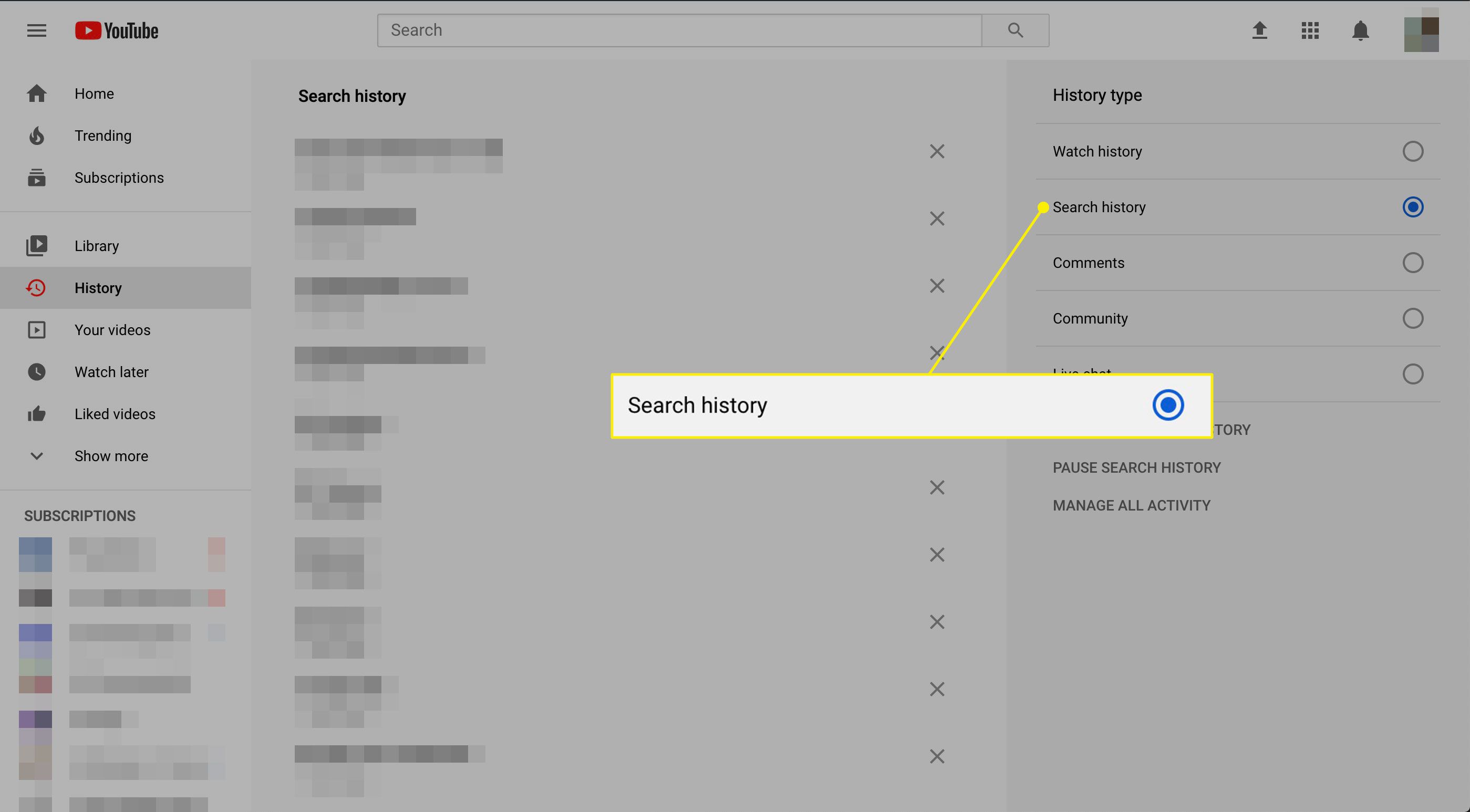
-
Vybrat Vymazat celou historii vyhledávání.
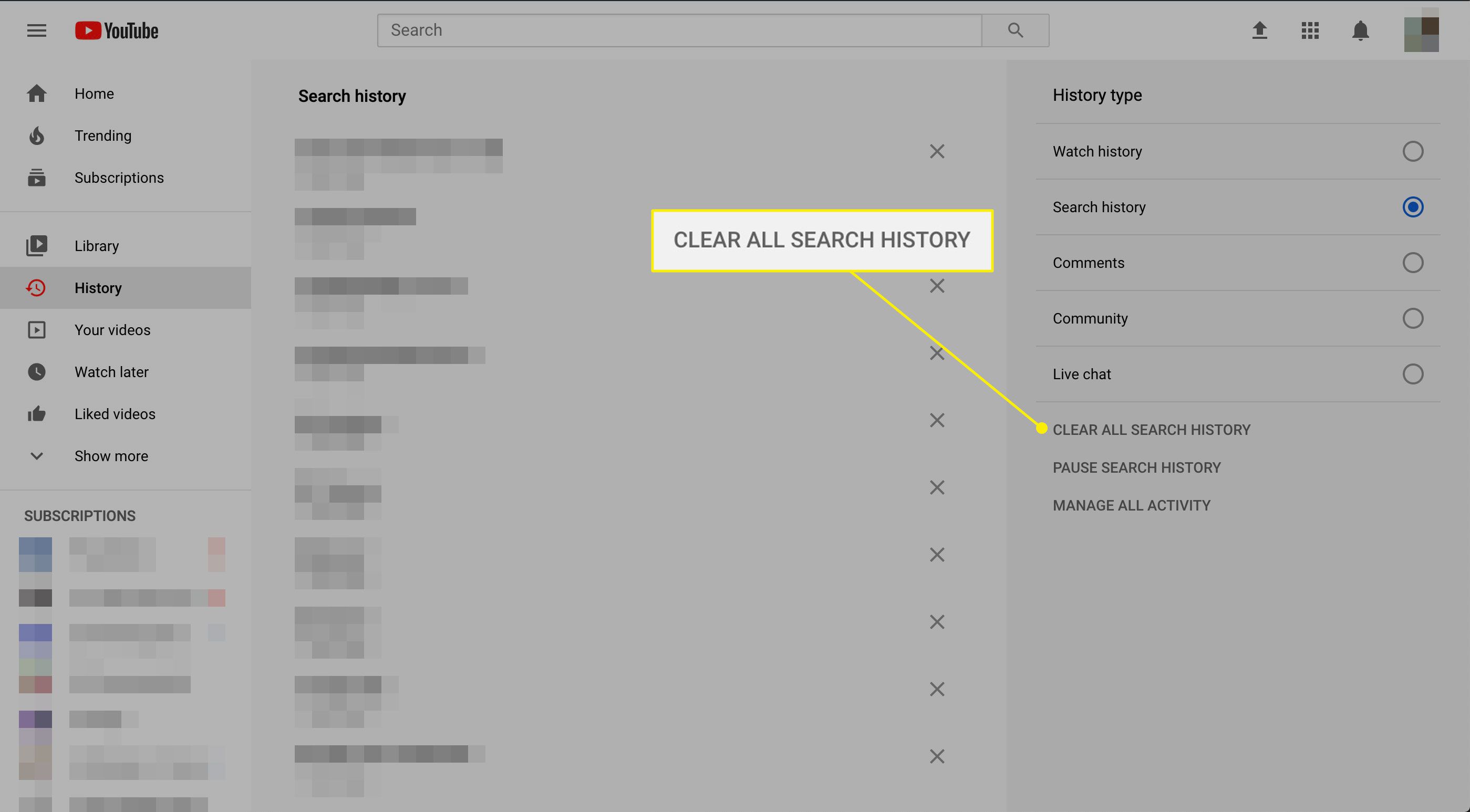
Můžete mazat jednotlivá vyhledávání namísto mazání všech najednou. Najděte svá vyhledávání v Historie vyhledávání seznam. Nejnovější vyhledávání jsou nahoře. Vybrat X ikonu vedle jednotlivé položky, kterou chcete odstranit.
Jak vymazat historii vyhledávání YouTube pomocí aplikace YouTube
Podle těchto pokynů vymažete historii vyhledávání YouTube pomocí aplikace YouTube pro iOS nebo Android.
-
Spusťte na svém zařízení aplikaci YouTube a přihlaste se ke svému účtu.
-
Na zařízení iOS vyberte svůj účet profil ikona v pravém horním rohu obrazovky. Na zařízení Android vyberte Jídelní lístek ikona představovaná třemi svislými tečkami.
-
Na následující kartě vyberte Nastavení.
-
Na další kartě přejděte dolů nebo vyberte Vymazat historii vyhledávání v Historie a soukromí sekce.
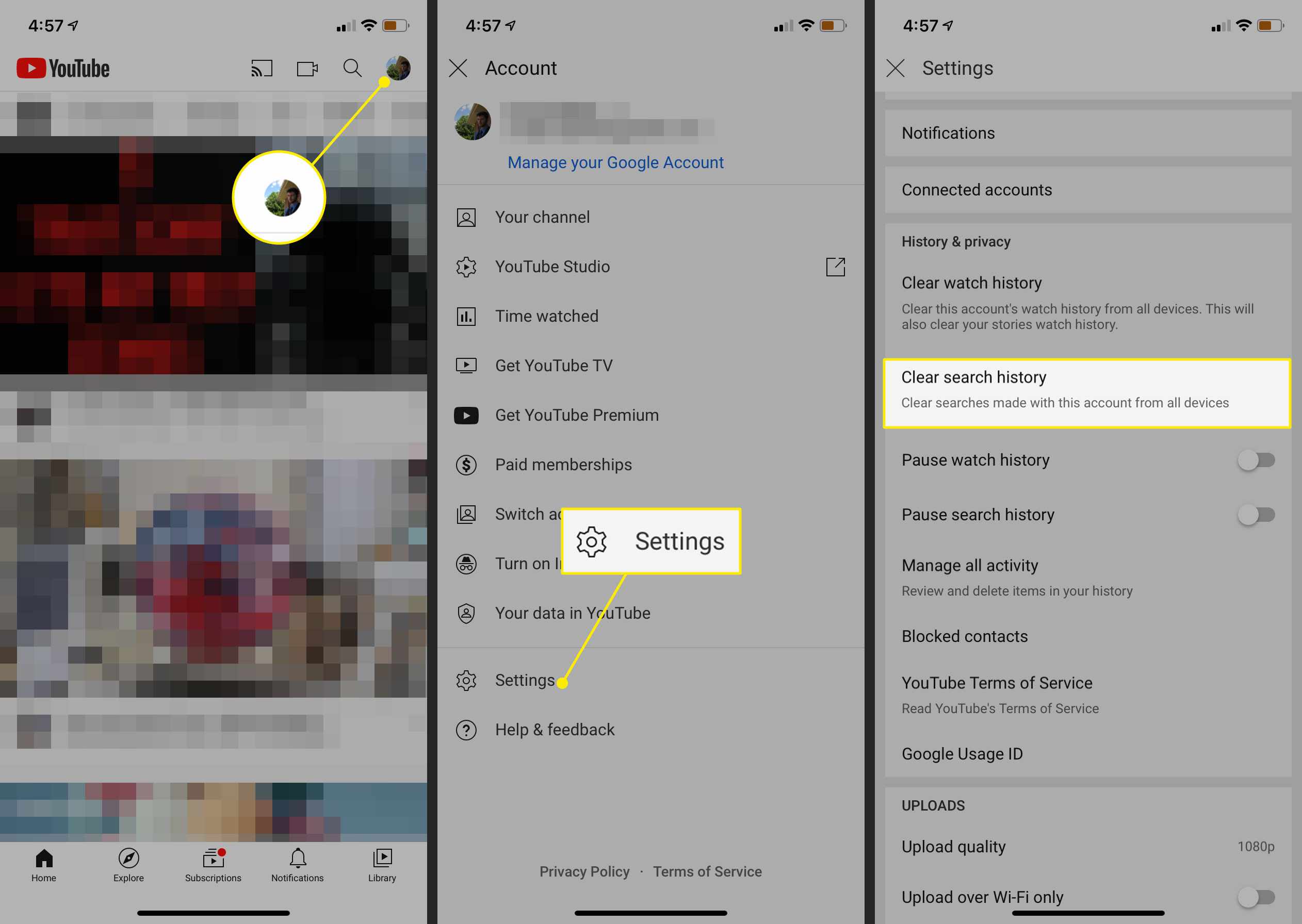
-
Zobrazí se vyskakovací okno s dotazem, zda si opravdu chcete vymazat historii vyhledávání. Vybrat OK vyčistit to.
Chcete-li odstranit jednotlivá vyhledávání z aplikace YouTube, klepněte na ikonu Zvětšovací sklo ikona. Pod vyhledávacím polem se zobrazí seznam vašich předchozích vyhledávání. V systému iOS přejeďte po hledání doleva a vyberte ikonu Vymazat zobrazené tlačítko. V systému Android klepněte a podržte hledaný výraz. Ve vyskakovacím okně, které se zobrazí, klepněte na Odstranit smažete z historie vyhledávání.
Jak pozastavit historii vyhledávání YouTube
Neustále mazání historie vyhledávání může být nepohodlné. Lepší možností je pozastavit jej, aby jej YouTube dočasně přestal sledovat. Zůstává pozastaveno, dokud jej znovu nezapnete. Na YouTube.com lze pozastavit historii vyhledávání výběrem možnosti Dějiny kartu a poté vyberte Pozastavit historii vyhledávání.
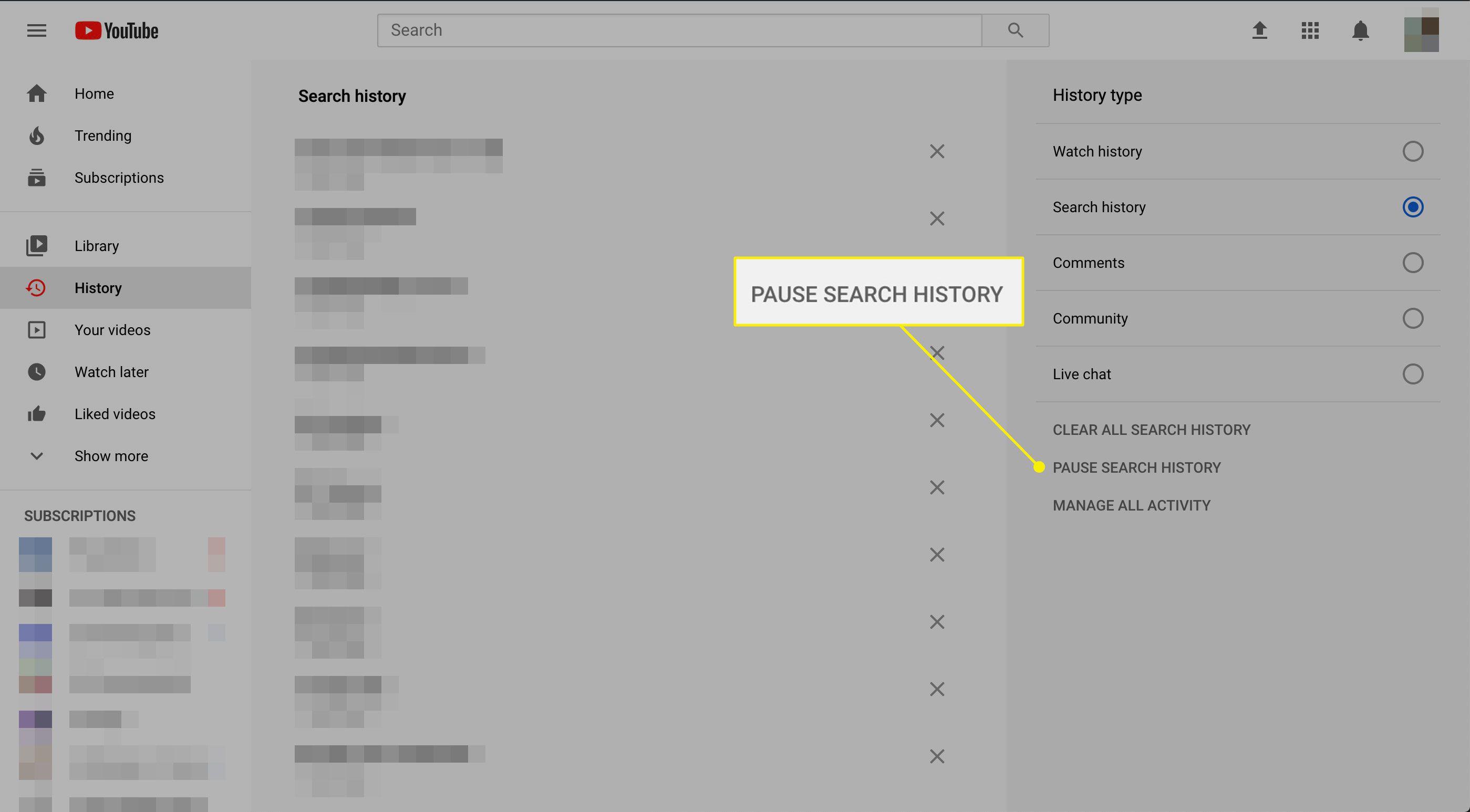
V aplikaci YouTube pro iOS klepněte na profil účtu a potom klepněte na Nastavení > Pozastavit historii vyhledávání. V aplikaci YouTube pro Android vyberte ikonu Jídelní lístek ikona představovaná třemi svislými tečkami, klepněte na Nastavení > Historie a soukromí a zapnout Pozastavit historii vyhledávání.
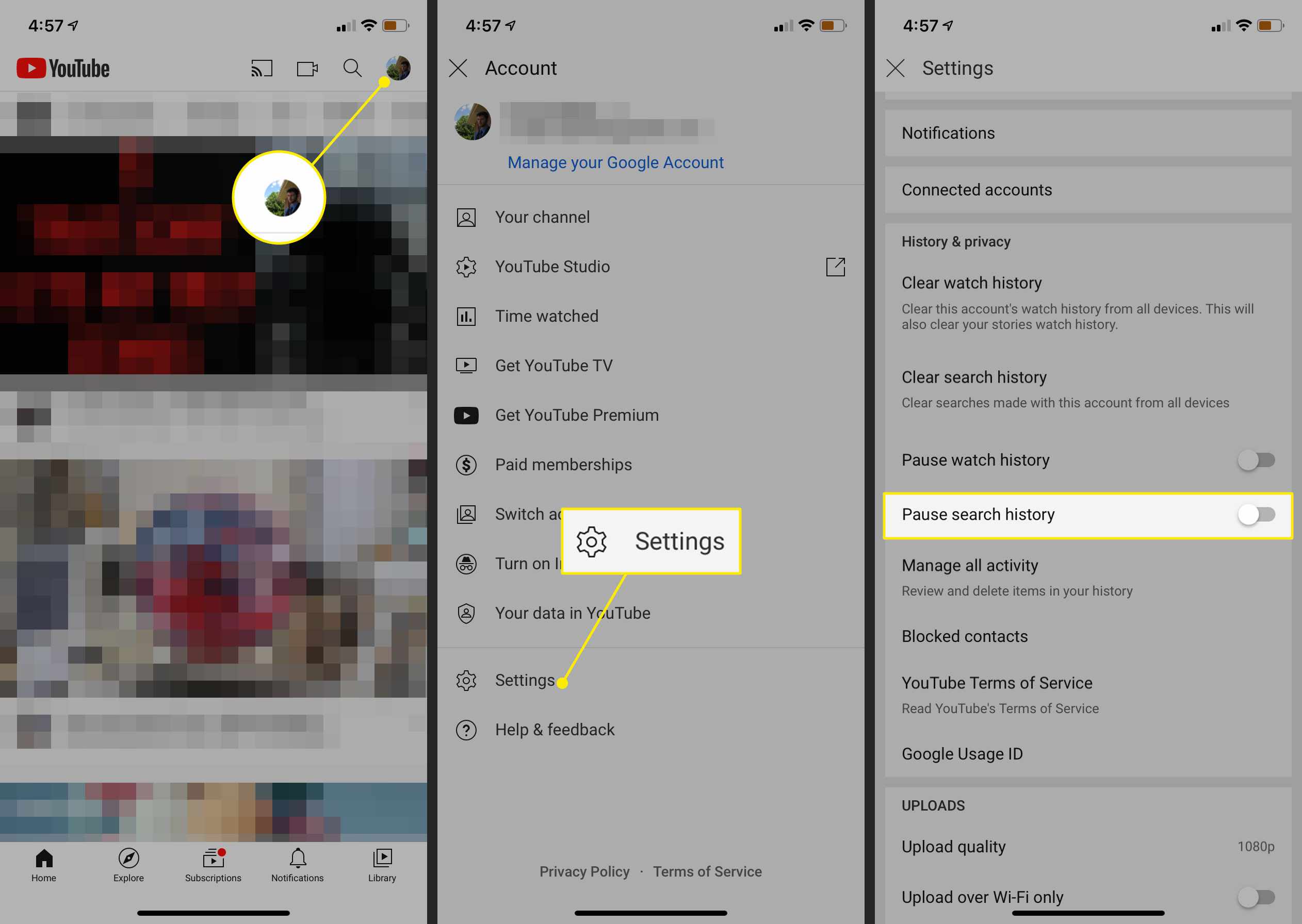
Proč lidé vymazávají svoji historii vyhledávání na YouTube
Vaši vyhledávání na YouTube nemohou vidět ani k nim nemají přístup ostatní uživatelé YouTube ani lidé, kteří váš kanál navštíví. Vaše historie vyhledávání však ovlivňuje, jak se YouTube rozhodne zobrazovat obsah. YouTube zobrazuje na domovské stránce vašeho účtu výběr doporučených videí na základě vaší historie vyhledávání. Když je vaše historie vyhledávání na YouTube vymazána, tato doporučená videa již neodrážejí to, co jste dříve prohledávali. Vaše historie vyhledávání také vyzve YouTube, aby automaticky navrhlo minulé vyhledávání v rozbalovací nabídce, která se zobrazí, když začnete psát do vyhledávacího pole. Po vymazání historie vyhledávání se tyto minulé návrhy vyhledávání již nebudou zobrazovat.